office2007设置笔记式文档的操作教程
时间:2022-10-26 16:12
今天小编讲解了office2007如何设置笔记式文档操作步骤,下文就是关于设置笔记式文档的操作教程,一起来学习吧!
office2007设置笔记式文档的操作教程

我们先打开office2007,由B2向右选至AC2,共选择28个格。

然后我们对选定的表格,依次设置“所有框线”、“粗匣框线”,有必要的可以设置框线颜色。

接着我们进行行高设置,建议设置成最大行高(255)。

这时我们按“截屏”键后打开Office PowerPoint 2007,在新建幻灯片中将截图粘贴。通过剪切把格子图剪好。之后设置图片大小。高为16厘米,宽为25厘米。之后将图片90度旋转后另存至电脑中,记好路径。
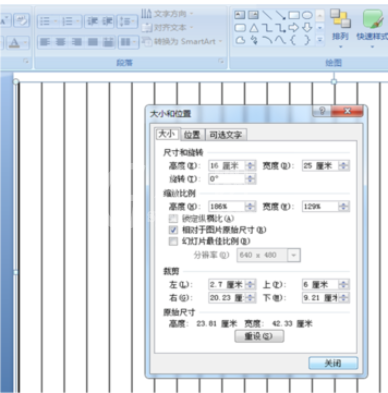
再打开word2007,新建一个空白文档。在开始界面下把字体设为楷体,字号设为小三号,选择好自己喜欢的字体颜色。把文档段落设为。固定值=25

在页面布局界面下选择添加水印——自定义水印——选择图片,按路径找到保存好的图片。把“冲蚀”前的小勾去掉。“缩放”选择为“自动”
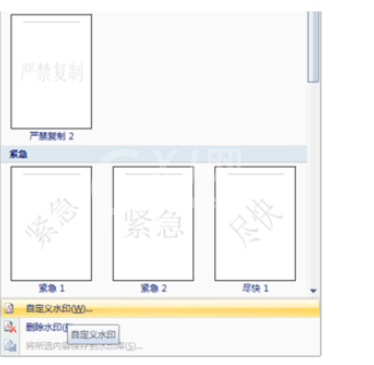
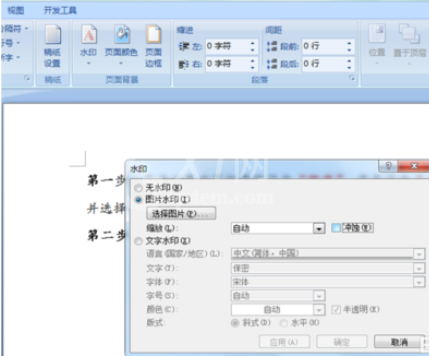
设置好后点击应用,确认后发现打好的字不在格线之内。这时要调整页边距。上下左右全调为2.5厘米即可。
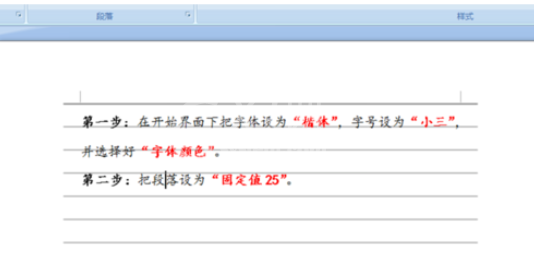

一切OK!让我们看一下效果吧。
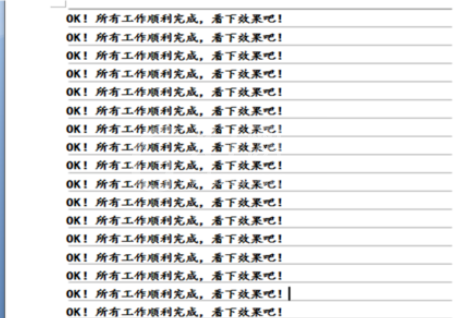
看完了上文所述的office2007设置笔记式文档的具体流程介绍,你们是不是都学会了呀!



























